
すべてのオペレーティングシステムは以前のバージョンのファイルをバックアップし、過去にさかのぼる簡単な方法を提供します。クラウドストレージサービスを使用している場合は、以前のバージョンのファイルも保持されます。
これは、ある種のオフィスドキュメントを扱うときに役立つことがよくあります。ただし、任意の種類のファイルを変更して元に戻したい場合はいつでも機能します。
Windows 7
関連: Windows 7の以前のバージョンを使用して、過去にさかのぼってファイルを保存します
Windows7の場合 以前のバージョンの機能 既存のファイルの古いバージョンを復元できます。 Windowsエクスプローラーでファイルを見つけて右クリックし、[プロパティ]を選択して、[以前のバージョン]タブをクリックするだけです。利用可能な以前のバージョンが表示されます。
これらの古いバージョンのファイルは、Windowsバックアップ(そのバックアップシステムを使用している場合)で作成されたバックアップと自動システム復元機能の両方から取得されます。つまり、何も構成せずに一部のファイルの以前のバージョンを復元できるはずです—システムの復元が自動的にあります—しかし、Windowsバックアップも有効にすると確実にうまく機能します。

Windows8および8.1
関連: Windows7および8用に説明された8つのバックアップツール
Microsoftは、これがWindows8および8.1で機能する方法を変更しました 。 Windowsバックアップと同様に、古い「以前のバージョン」機能は削除されました。チェックアウト Windowsに組み込まれているさまざまなバックアップ機能の概要 これらすべての異なるツールがどのように比較されるかを理解するため。
代わりに、Windowsはファイル履歴を使用するようになりました。外付けドライブを接続するか、Windowsをネットワークドライブに向けて、その場所にファイル履歴を設定します。その後、Windowsはファイルを自動的にバックアップします。ファイルを右クリックし、[プロパティ]をポイントして、[ファイル履歴]タブのオプションを使用すると、以前のバージョンを復元できます。
重要なのは、システムの復元が以前のバージョンのファイルのバックアップコピーを保持しなくなったことです。ファイル履歴はデフォルトで有効になっていないため、設定の邪魔にならない限り、以前のバージョンのファイルを復元することはできません。以前のWindows7ユーザーは、Windowsが以前のバージョンのファイルを自動的にバックアップすることを期待している場合、失礼な目覚めを感じる可能性があります。デフォルトではバックアップされません。
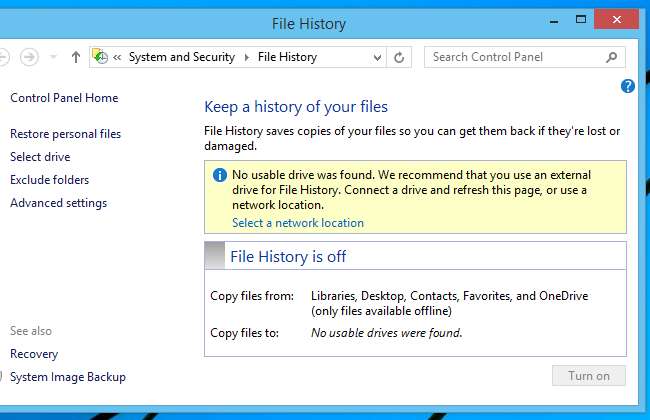
Mac OS X
Macは、このためのいくつかの機能を提供します。 1つ目は「バージョン」で、特別に設計されたアプリケーションで機能します。これには、テキストエディタ、Officeアプリケーション、画像エディタなどが含まれます。たとえば、付属のテキストエディットおよびプレビューアプリケーションで機能します。
そのアプリケーションで以前のバージョンを表示するファイルを開き、[ファイル]メニューをクリックして、[元に戻す]をポイントします。ファイルの以前のバージョンのリストが表示され、[すべてのバージョンを参照]をクリックしてそれらをめくることができます。

関連: Macをバックアップし、TimeMachineでファイルを復元する方法
あなたもすることができます タイムマシンを使用する このため、TimeMachineバックアップを設定したと仮定します。 Time Machineアプリケーションを起動し、時間を選択して、その時点で特定のファイルを選択します。 [復元]ボタンを使用して復元します。
Macラップトップでは、TimeMachineは実際にMacのローカルハードドライブにファイルのバックアップコピーを作成します。しばらくの間外付けドライブへのTimeMachineバックアップを実行していなくても、TimeMachineには以前のバージョンのファイルがいくつか用意されているはずです。
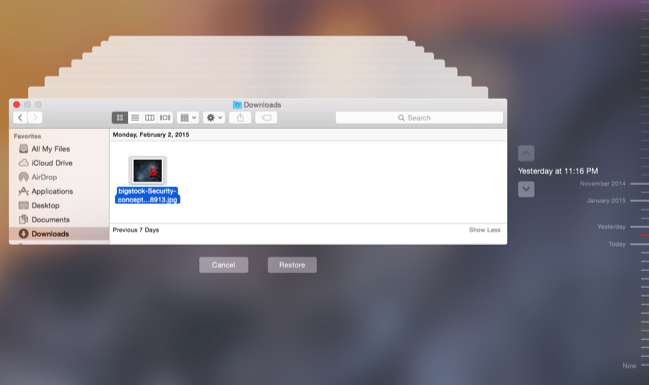
Linuxデスクトップ
Linuxデスクトップにはこの機能が組み込まれていない傾向があり、通常、ファイルのバックアップが自動的に作成されることはありません。 Ubuntuに含まれているバックアップツール(DéjàDupとも呼ばれます)などのバックアップツールを使用すると、バックアップツールから以前のファイルのバックアップコピーを復元できる場合があります。詳細については、使用しているバックアップソフトウェアを確認してください。
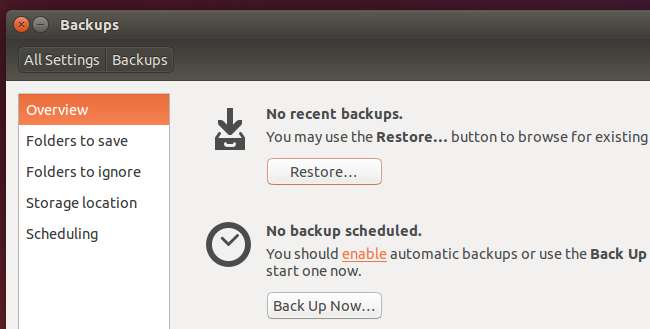
Dropbox、Googleドライブ、OneDrive、およびその他のクラウドストレージサービス
クラウドストレージサービスは通常、以前のバージョンのファイルを保存します。これにより、デスクトップオペレーティングシステムで障害が発生した場合に、以前のバージョンのファイルを元に戻す別の方法が提供されます。ただし、この機能は通常、デスクトップクライアントでは公開されません。サービスのウェブサイトにアクセスするか、モバイルアプリを使用してアクセスする必要があります。
たとえば、Dropboxのウェブサイトで任意のファイルを右クリックして[以前のバージョン]を選択すると、復元できるファイルの以前のバージョンのリストが表示されます。 Googleドライブのウェブサイトで、ファイルを右クリックして、以前のバージョンが利用可能な場合は[バージョンの管理]を選択できます。 OneDriveのWebサイトで、ファイルを右クリックして[バージョン履歴]を選択します。
クラウドストレージサービスが以前のバージョンを永久に保持するわけではないことに注意してください。使用しているサービスによっては、ファイルの以前のバージョンが多すぎる場合、または空き容量がない場合、一定期間(30日など)後に以前のバージョンが削除される場合があります。以前のバージョンの機能を履歴記録として信頼しないでください。
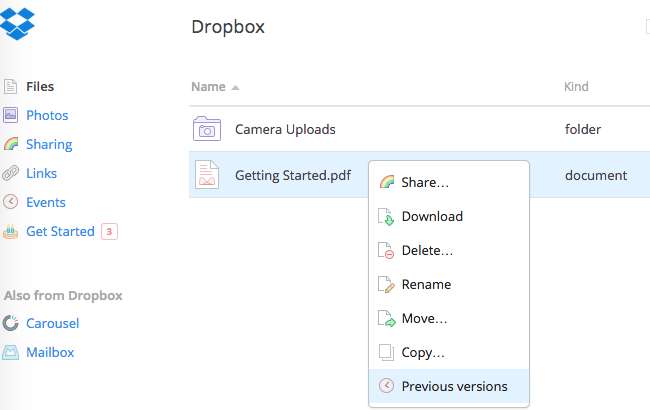
バックアップから
別のローカルバックアッププログラムを使用している場合、つまり、Windows7のWindowsバックアップ、Windows 8または8.1のファイル履歴、Mac OSXのTimeMachineを使用していない場合、そのバックアッププログラムは明らかに以前のバージョンのバックアッププログラムを探すのに適しています。あなたのファイルも。選択したバックアップソフトウェアに移動し、以前のバージョンを表示するファイルを検索します。
このプロセスはバックアップからの復元に似ています—結局のところ、ファイルの以前の各バージョンは古いファイルの単なるバックアップです—しかし、オペレーティングシステムはこの機能を異なる方法で公開します。
以前のバージョンのファイルを復元する方が簡単な場合もあります 削除されたファイルのバックアップを回復する —クラウドストレージサービスを目撃するだけです。ゴミ箱からファイルを空にした場合、ファイルを元に戻すことはできませんが、削除していない以前のバージョンのファイルは保持されます。
画像クレジット: FlickrのMattysFlicks







